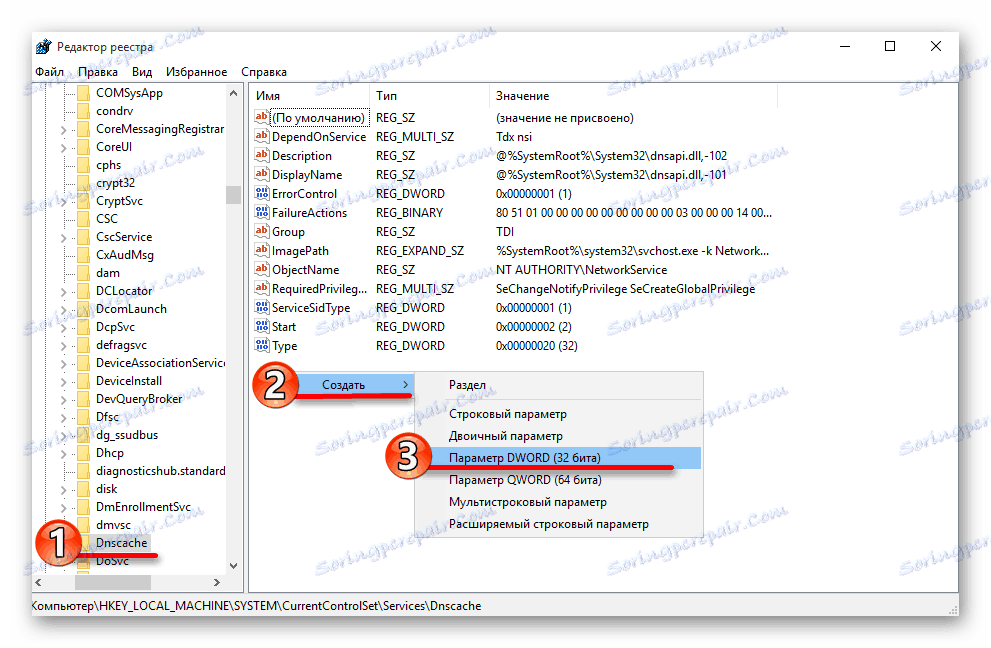طرق لزيادة سرعة الإنترنت في نظام التشغيل Windows 10
الإنترنت السريع يوفر عليك الأعصاب والوقت. في Windows 10 ، هناك العديد من الطرق التي يمكن أن تساعد في زيادة سرعة الاتصال. بعض الخيارات تتطلب الرعاية.
محتوى
زيادة سرعة اتصال الإنترنت في نظام التشغيل Windows 10
عادة ، يكون للنظام قيود على عرض النطاق الترددي للاتصال بالإنترنت. ستوضح المقالة حلول المشكلة باستخدام برامج خاصة وأدوات قياسية لنظام التشغيل.
الطريقة 1: cFosSpeed
معلومات عن البرنامج بال وهو مصمم للتحكم في سرعة الإنترنت ، ويدعم التكوين بطريقة رسومية أو بمساعدة البرامج النصية. لديه لغة روسية وإصدار تجريبي لمدة 30 يومًا.
- قم بتثبيت وتشغيل cFosSpeed.
- في الدرج ، ابحث عن رمز البرنامج وانقر عليه بزر الفأرة الأيمن.
- انتقل إلى "خيارات" - "إعدادات" .
- سيتم فتح الإعدادات في المتصفح. تحقق من "ملحق RWIN التلقائي" .
- قم بالتمرير لأسفل وتشغيل "الحد الأدنى من ping" و "تجنب فقدان الحزم" .
- انتقل الآن إلى قسم "البروتوكولات" .
- في الأقسام الفرعية يمكنك العثور على أنواع مختلفة من البروتوكولات. اضبط أولويات المكونات التي تحتاجها. إذا قمت بتمرير المؤشر على شريط التمرير ، يتم عرض التعليمات.
- من خلال النقر على رمز الترس ، يمكنك تعيين حد السرعة بالبايت / ثانية أو النسب المئوية.
- يتم تنفيذ خطوات مماثلة في قسم "البرامج" .
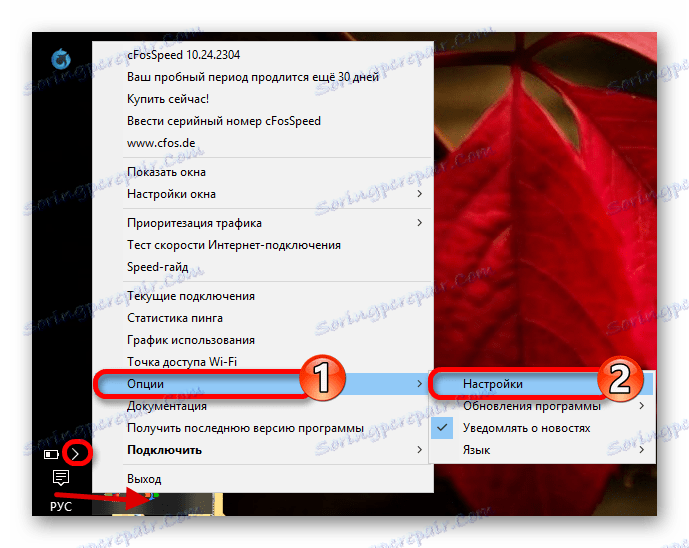
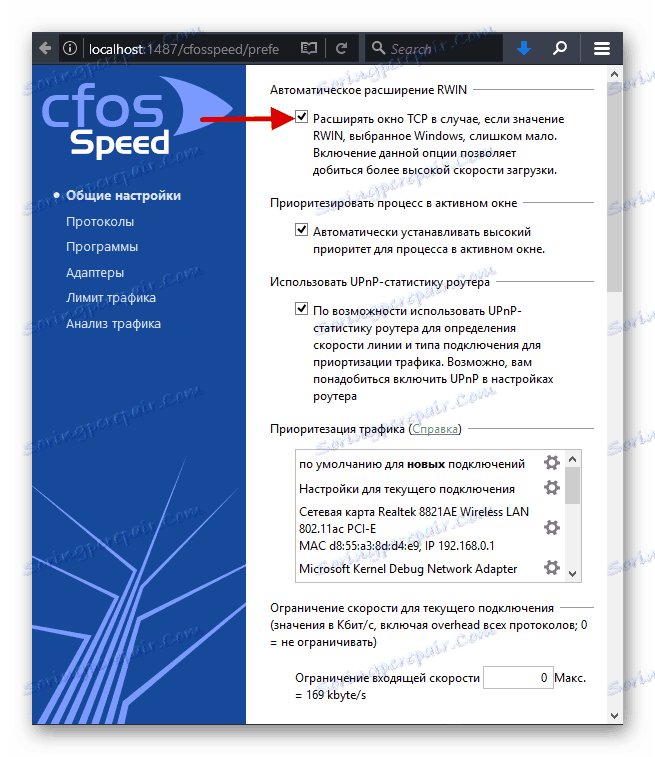
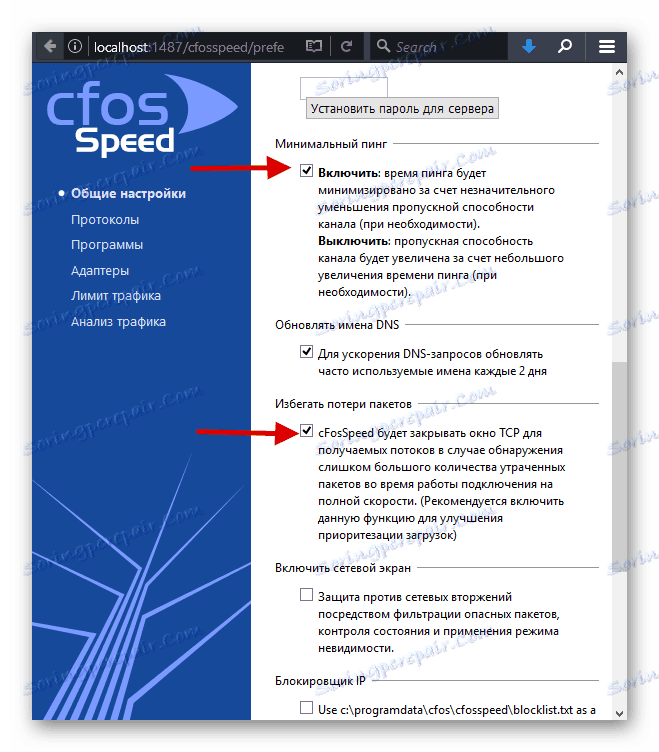
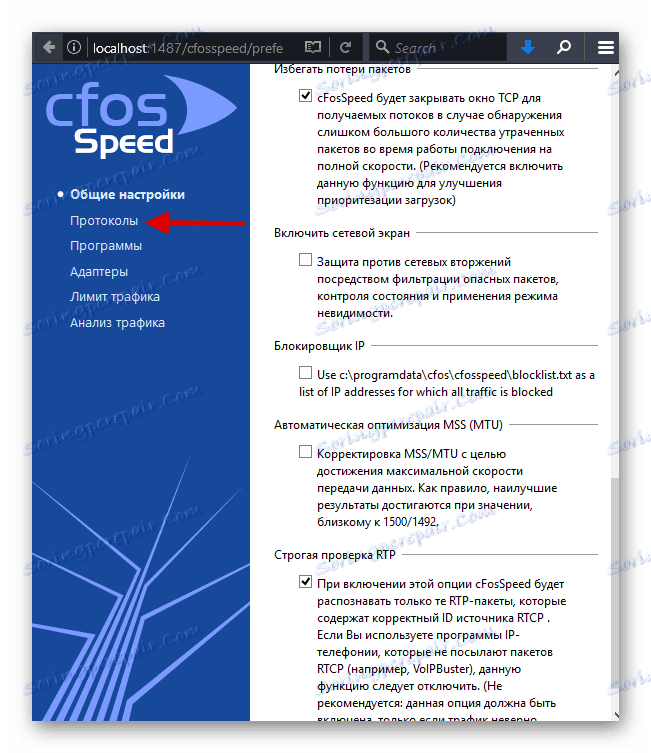
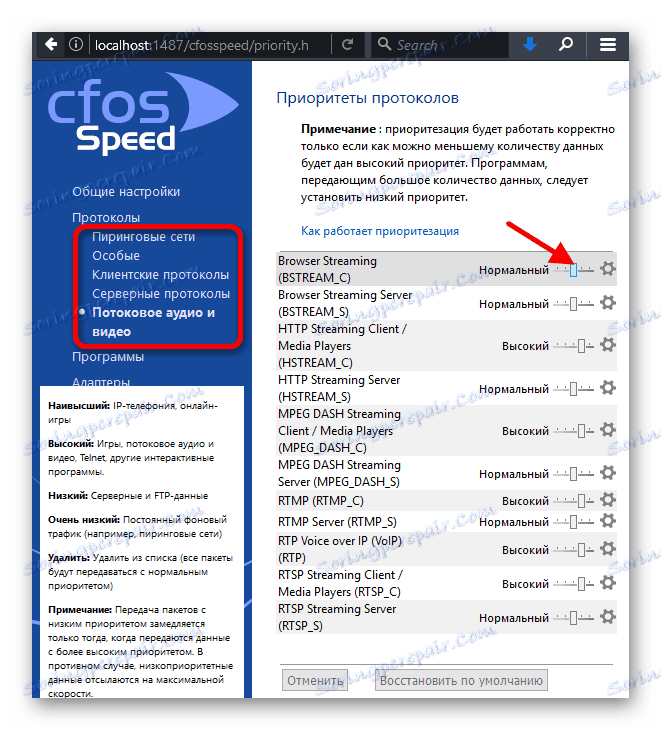
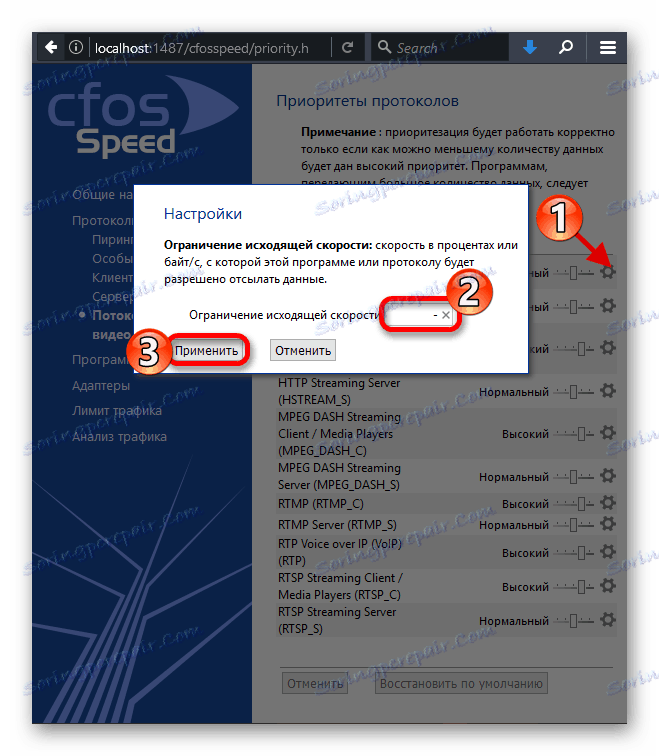
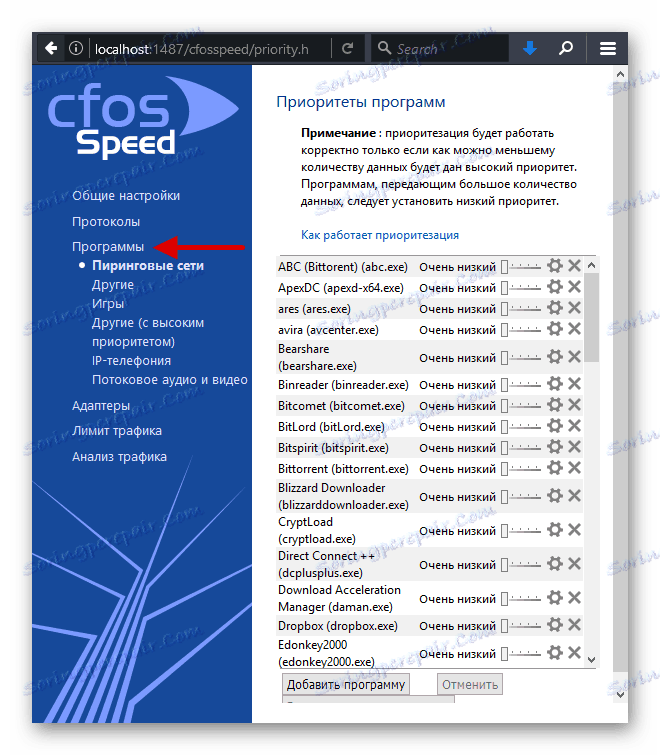
الطريقة 2: Ashampoo Internet Accelerator
يعمل هذا البرنامج أيضًا على تحسين سرعة الإنترنت. كما أنه يعمل في وضع الضبط التلقائي.
تحميل Ashampoo Internet Accelerator من الموقع الرسمي
- قم بتشغيل البرنامج وافتح القسم "تلقائيًا" .
- حدد خياراتك. لاحظ تحسين تلك المتصفحات التي تستخدمها.
- انقر فوق "ابدأ" .
- توافق على الإجراء وبعد إعادة التشغيل ، أعد تشغيل الكمبيوتر.
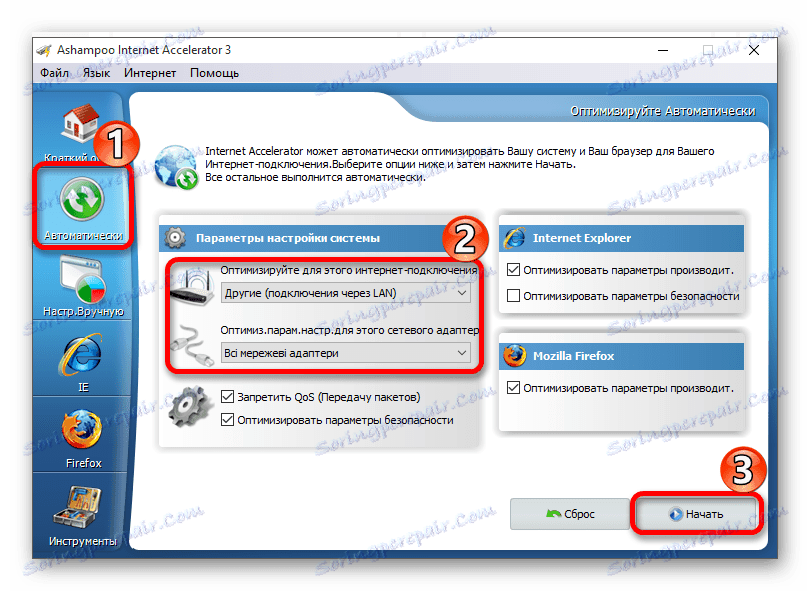
الطريقة الثالثة: تعطيل حد سرعة QoS
غالبًا ما يخصص النظام 20٪ من النطاق الترددي لاحتياجاته. يمكن تصحيح هذا بعدة طرق. على سبيل المثال ، باستخدام "محرر سياسة المجموعة المحلية" .
- عقد فوز + R وأدخل
gpedit.msc - الآن انتقل إلى "تكوين الكمبيوتر" - "قوالب الإدارة" - "الشبكة" - "جدولة حزم QoS" .
- فتح عن طريق النقر المزدوج "الحد من عرض النطاق الترددي الزائد" .
- قم بتمكين المعلمة وأدخل "0" في حقل "حد النطاق الترددي" .
- قم بتطبيق التغييرات.
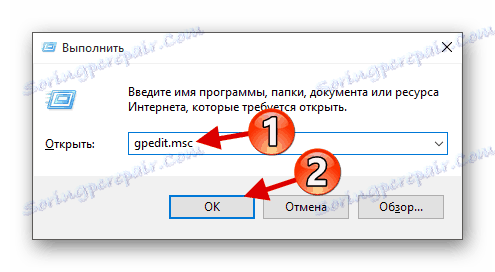
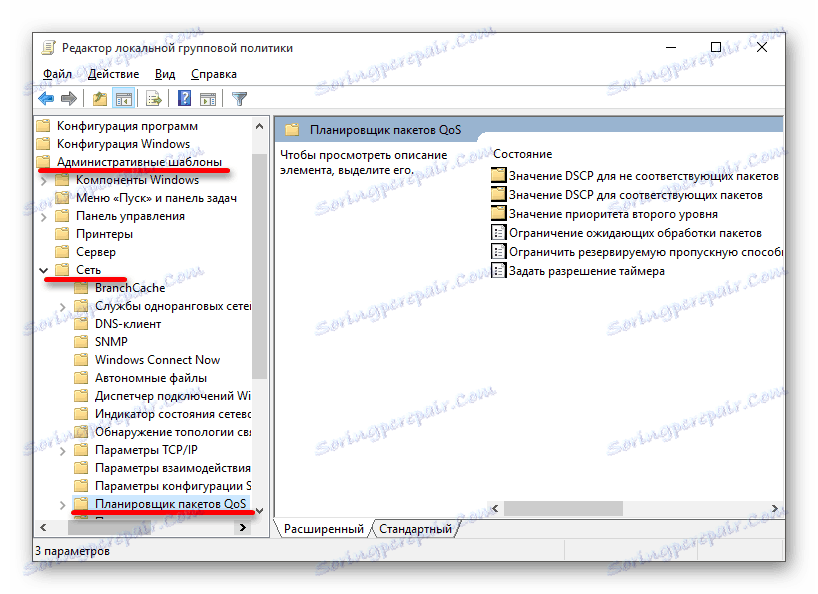
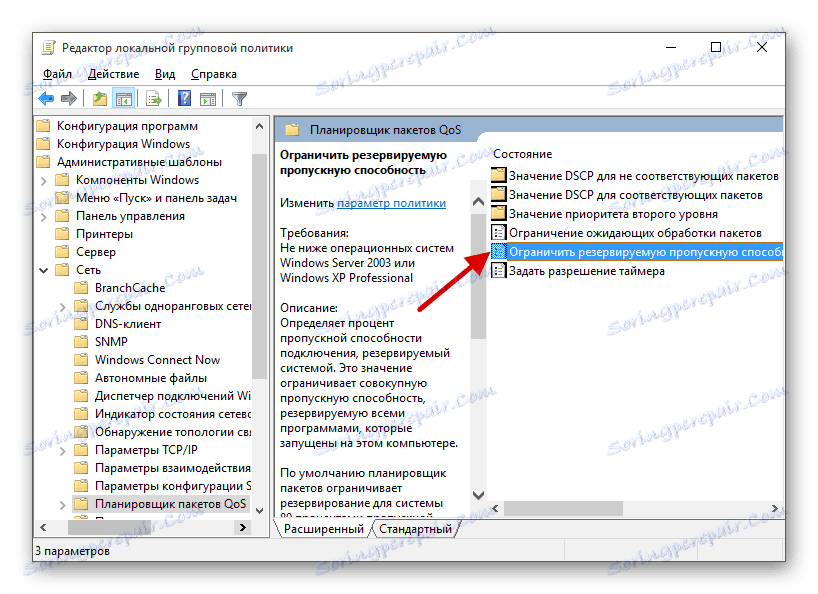
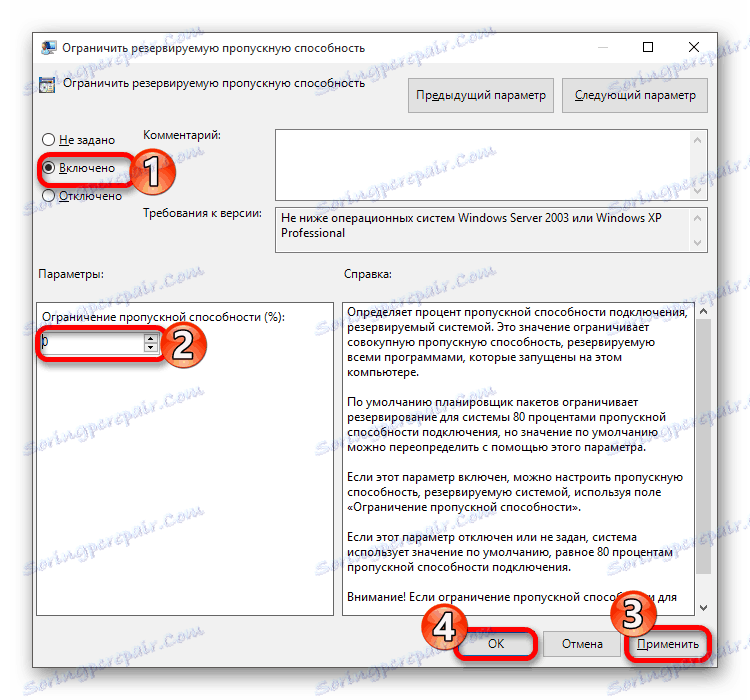
كما يمكنك تعطيل القيد من خلال "محرر التسجيل" .
- عقد فوز + R ونسخ
regedit - اتبع الطريق
HKEY_LOCAL_MACHINESOFTWAREPoliciesMicrosoft - انقر فوق قسم Windows باستخدام زر الماوس الأيمن وحدد "جديد" - "قسم" .
- يطلق عليه "Psched" .
- في القسم الجديد ، اتصل بقائمة السياق وانتقل إلى "إنشاء" - "معلمة DWORD 32 بت" .
- قم بتسمية المعلمة "NonBestEffortLimit" وافتحها بنقرة مزدوجة على زر الماوس الأيسر.
- قم بتعيين القيمة إلى "0" .
- إعادة تشغيل الجهاز.

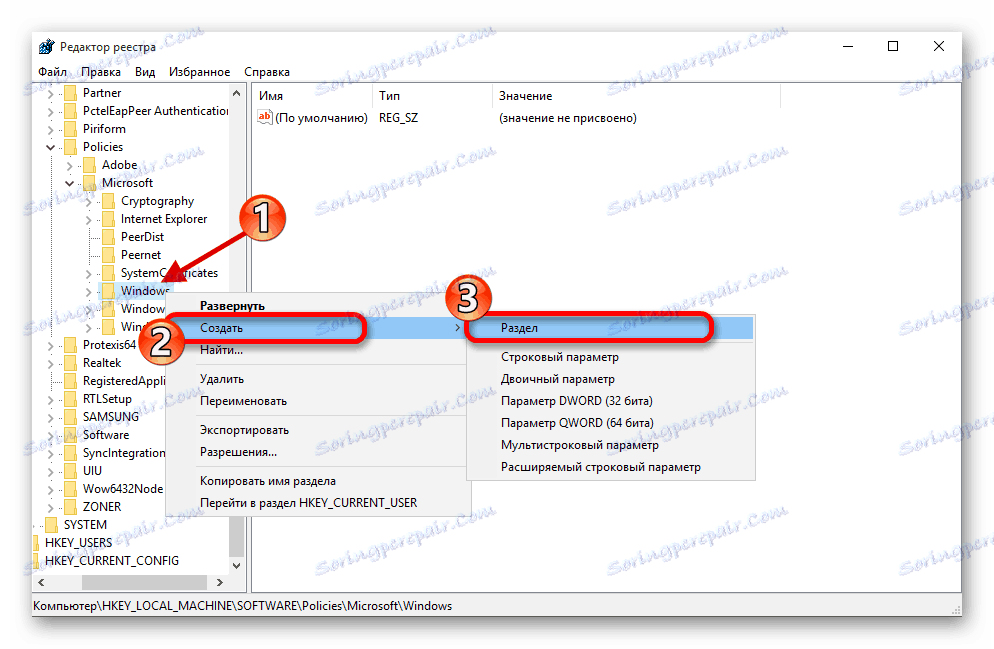

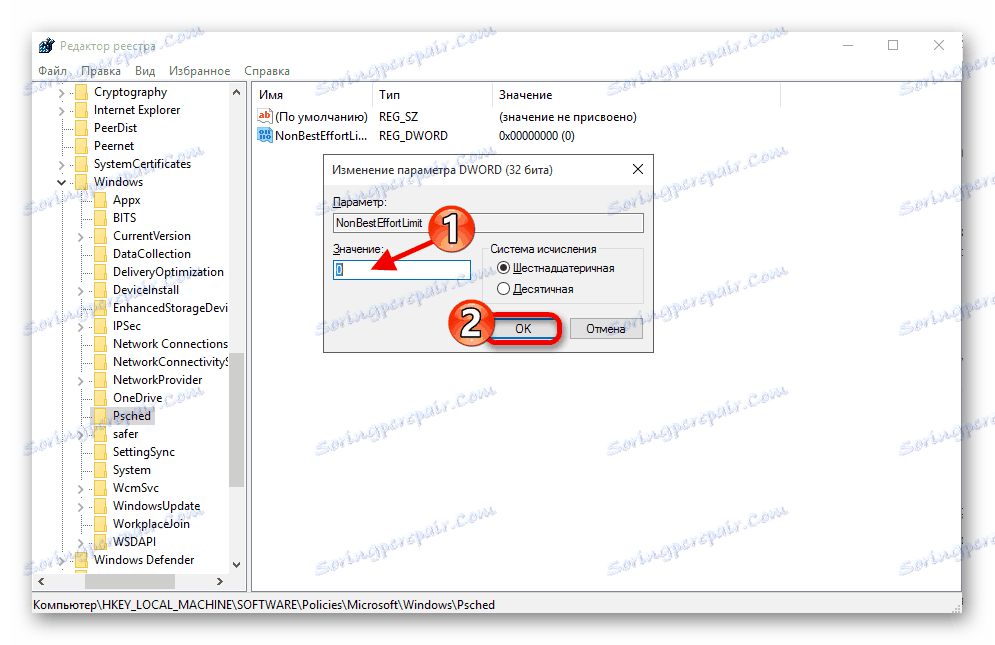
الطريقة الرابعة: زيادة ذاكرة التخزين المؤقت DNS
تم تصميم ذاكرة التخزين المؤقت لـ DNS لتخزين العناوين التي كان المستخدم عليها. يتيح لك هذا زيادة سرعة التنزيل عند إعادة إرسال المورد. يمكن زيادة حجم تخزين ذاكرة التخزين المؤقت هذه باستخدام "محرر التسجيل" .
- افتح "محرر التسجيل" .
- اذهب الى
HKEY_LOCAL_MACHINESYSTEMCurrentControlSetServicesDnscacheParameters - الآن ، أنشئ أربعة معلمات DWORD تتكون من 32 بتًا تتضمن هذه الأسماء والقيم:
![قم بإنشاء معلمة لزيادة ذاكرة التخزين المؤقت لنظام أسماء النطاقات في نظام التشغيل Windows 10]()
CacheHashTableBucketSize- "1" ؛CacheHashTableSize- "384" ؛MaxCacheEntryTtlLimit- "64000" ؛MaxSOACacheEntryTtlLimit- "301" ؛ - بعد هذا الإجراء ، إعادة تشغيل الكمبيوتر.
الطريقة الخامسة: تعطيل التكوين التلقائي لـ TCP
إذا قمت بزيارة العديد من المواقع المختلفة غير المتكررة في كل مرة ، فيجب عليك تعطيل الضبط التلقائي لـ TCP.
- عقد فوز + S والعثور على "سطر الأوامر" .
- في قائمة السياق الخاصة بالتطبيق ، حدد "تشغيل كمسؤول" .
- انسخ ما يلي
netsh interface tcp set global autotuninglevel=disabledواضغط على Enter .
- قم بإعادة تشغيل جهاز الكمبيوتر.
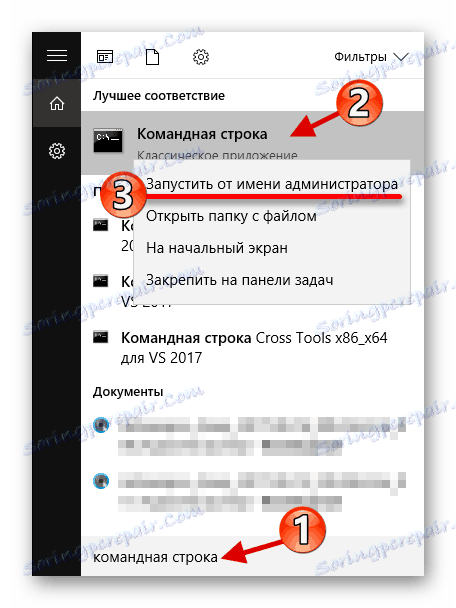
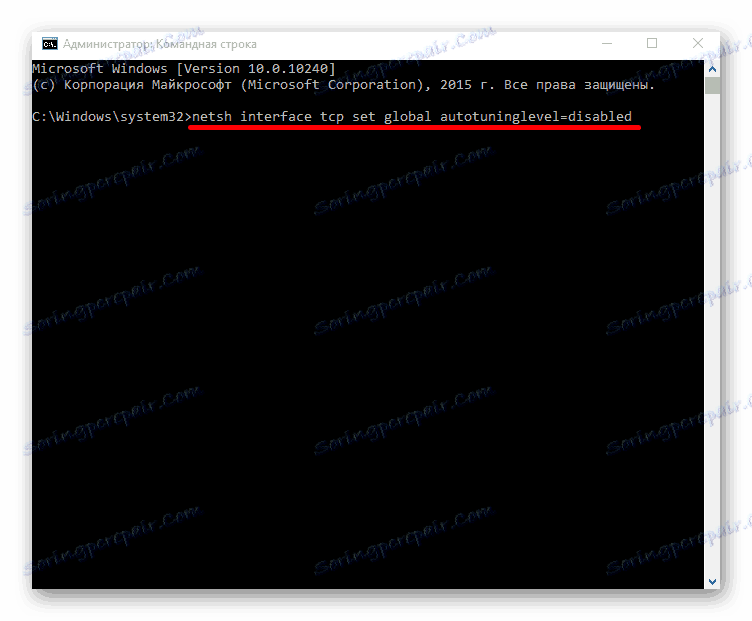
إذا كنت تريد إرجاع كل شيء مرة أخرى ، فقم بإدخال هذا الأمر
netsh interface tcp set global autotuninglevel=normal
طرق أخرى
- تحقق من الكمبيوتر بحثًا عن برنامج مكافحة الفيروسات. في كثير من الأحيان ، النشاط الفيروسي هو سبب بطء الإنترنت.
- استخدام وسائط توربو في المتصفح. بعض المتصفحات لديها هذه الوظيفة.
اقرأ المزيد: المسح الضوئي للفيروسات بدون مضاد فيروسات
اقرأ أيضا:
كيفية تمكين وضع Turbo في متصفح جوجل كروم
كيفية تمكين وضع توربو في Yandex.Browser
تمكين الأداة لزيادة سرعة تصفح Opera Turbo
بعض أساليب زيادة سرعة الإنترنت معقدة وتتطلب الرعاية. يمكن أيضًا تناول هذه الطرق بواسطة إصدارات أخرى من Windows.